محتويات
كيف أبحث عن شخص في الفيس بوك؟
يعدّ موقع فيسبوك Facebook من مواقع التواصل الاجتماعي المخصّصة للتعارف والتواصل مع الآخرين، وقد تحتاج إلى التواصل مع شخص ما تعرفه فعلًا ولكنك تريد أن تزيد من تواصلكما باستخدام مواقع التواصل، ولهذا إليك فيما يلي عدّة طرق تساعدك في البحث عن أشخاص على موقع فيسبوك:[١]
- الطريقة الأولى: وهي الطريقة التقليدية، ويمكنك ذلك من خلال اتباع الخطوات التالية:
- اكتب اسم الشخص الذي تريد البحث عنه في مربّع البحث في فيسبوك أعلى الصفحة.
- عند كتابة الاسم، ستظهر لك قائمة أصدقائك، وأصدقاء أصدقائك أيضًا، ومن الممكن أن يكون الشخص الذي تبحث عنه من بينهم.
- انقر على اسم الشخص بعد وضع مؤشر الفأرة على اسمه، أو اضغط على Enter، وبعد الدخول إلى ملف الشخص المعني، يُمكنك مراسلته أو إرسال طلب صداقة له بعد أن تتأكد من معلوماته وتتأكد من أنه الشخص المطلوب.
- الطريقة الثانية: البحث بتفاصيل أكثر، وذلك من خلال اتباع الخطوات التالية:
- اكتب اسم الشخص الكامل في مربع البحث ومن ثم اضغط على "رؤية المزيد" See More في الجزء السفلي من القائمة، وبهذا ستتوسع قائمة البحث وستُعطيك خيارات جديدة وكثيرة.
- انقر على خيار "اسم الصديق" Friend’s Name وسيظهر رمز صديق أزرق بجانب هذا الخيار وستظهر لك صفحة نتائج فيها الكثير من صور الملفات الشخصية ومعلومات المخطط الزمني للأشخاص، ويحتوي جانب الصفحة الأيمن على خيار تضييق نتائج البحث لتضع معلومات تفصيلية كالجنس أو صاحب العمل أو المدينة لتسهيل الوصول للشخص المعني.
- بعد تضييق نطاق البحث ستزيد فرص إيجاد الشخص المطلوب وإذا وجدته أرسل له طلب صداقة أو رسالة.
- الطريقة الثالثة: البحث باستخدام الموقع Location، وذلك من خلال اتباع الخطوات التالية:[٢]
- سجل الدخول إلى حساب فيسبوك الخاص بك.
- أدخل اسم الشخص المعني في مربع البحث أعلى الصفحة، وانقر على Enter.
- ستظهر لك مجموعة أزرار في الأعلى، انقر على الأيقونة الثانية التي تحمل اسم "الأشخاص" People.
- ستظهر لك علامات تبويب، من ضمنها زر يسمى "المدينة" City، انقر عليه لتظهر لك نافذة في الأسفل.
- اختر الخيار الأول من النافذة التي ظهرت لك، إذ يحتوي هذا الخيار على حيّز لتختار اسم المدينة Find a city، وهي مدينة الشخص المعني.
- اكتب اسم المدينة التي تتوقع أن هذا الشخص يسكن بها.
- انقر على اسم المدينة التي تبحث عنها، ثم اختر "تطبيق" Apply لتظهر لك أسماء جميع الأشخاص الذين يحملون اسم المدينة التي بحثت عنها في ملفاتهم، ومن المُفترض أن يظهر اسم الشخص الذي تبحث عنه.
- الطريقة الرابعة: يمكن البحث عن شخص ما على فيسبوك باستخدام عنوان بريده الإلكتروني أو رقم هاتفه إن كنت تعرفه، والبريد الإلكتروني طريقة شبه مضمونة لأن إنشاء حساب الفيسبوك يستلزم إدخال عنوان بريد إلكتروني، أما طريقة رقم الهاتف فيمكن أن لا تنجح معك؛ لأنه يجب على المستخدم إدراج رقم هاتفه ضمن معلوماته على صفحته في فيسبوك.[٣]
الأسباب التي قد تدفعك للبحث عن شخص ما على الفيس بوك؟
قد تعمل مع أحد الأصدقاء في مكانٍ ما، وتتفاجأ عند الاستقالة بأنّ الصلة بينكما انقطعت، ولا توجد وسيلة للتواصل إلا أن تبحث عنه باستخدام وسائل التواصل الاجتماعي كالفيسبوك مثلًا، لكن ما هي الأسباب الأخرى التي تدفعك للبحث عن الآخرين على الفيسبوك؟ إليك بعضًا منها:[٣]
- التعارف عن طريق الإنترنت: في حال صادفت شخصًا ما على تطبيقات التعارف على الإنترنت، وأردت معرفة بعض المعلومات عنه، فإنّك تستخدم فيسبوك للدخول إلى ملفه الشخصي والاطلاع على معلوماته.
- استذكار أصدقاء الدراسة: رُبما تذهب في بعثة دراسية وتتعرّف على بعض الزملاء، وعند العودة تتذكّر أنّك لا تملك أي وسيلة للتواصل معهم، والحل هو استخدام موقع فيسبوك للبحث عنهم.
- متابعة أطفالك المراهقين: في حال كنت أحد الآباء الذين يُفضلون متابعة تصرفات أبنائهم على مواقع التواصل الاجتماعي، فإنّ الفيسبوك وسيلة فعالة لمعرفة الأشخاص الذين يرافقهم أبناؤك ولتعرف ما يحبّون ولتراقب منشوراتهم ولتعرف ما إذا كانوا عرضةً للتنمر.
قد يُهِمُّكَ
قد يحظرك أحد الأصدقاء على فيسبوك يومًا ما، وبالتالي لن تستطيع أن ترى ملفّه الشخصي أو أيّة معلومات عنه، ولكن إن أردت البحث عنه لتتأكد من أنه حظرك فعلًا اتبع الخطوات التالية:[٤]
- ادخل إلى حسابك على فيسبوك، ثم أدخل عنوان URL التابع لحساب الشخص المعني في شريط العنوان الموجود في متصفح الويب الخاص بك، في حال لم تكن على دراية بهذا العنوان، اكتب الاسم الأول والأخير للمستخدم في شريط البحث على فيسبوك ليظهر لك في الأعلى.
- انقر على خيار "مشاهدة المزيد من النتائج" See More Results، في حال كان ملف تعريف المستخدم لا يظهر في الشاشة عندما بحثت عن الاسم، انقر على مشاهدة المزيد، ثم انقر فوق "الأشخاص" People في العمود الأيمن، وأدخل بعدها تعليم الشخص المعني أو مكان عمله أو أيّ معلومة أكيدة عنه لتضييق دائرة البحث، وفي حال لم تجد أي نتائج، سجّل الخروج من حسابك على فيسبوك وانتقل إلى محرك البحث.
- ابحث عن الشخص مرّة أخرى باستخدام محرّك البحث جوجل، وإذا لاحظت وجود اسمه على جوجل بعد تسجيل الخروج من فيسبوك، فهذا يعني أنّ الشخص المعني قد حظرك، حاول أن تكتب الكلمات المفتاحية التي تخصّه على جوجل، وانتظر النتائج، وإذا عاودت الدخول إلى فيسبوك وكتبت الاسم الذي ظهر لك على جوجل ولم يظهر لك على فيسبوك فتأكد من أن هذا الشخص قد حظرك فعلًا.
المراجع
- ↑ Carolyn Abram, "How to Search for a Specific Person on Facebook", dummies, Retrieved 2020-11-12. Edited.
- ↑ Jack Lloyd (2018-05-14), "How to Find People by Location on Facebook", wikihow, Retrieved 2020-11-12. Edited.
- ^ أ ب Holly Zink, "How To Find Someone On Facebook", safeguarde, Retrieved 2020-11-13. Edited.
- ↑ Ruri Ranbe, "How to Find Out if Somebody Has Blocked You on Facebook", smallbusiness, Retrieved 2020-11-14. Edited.



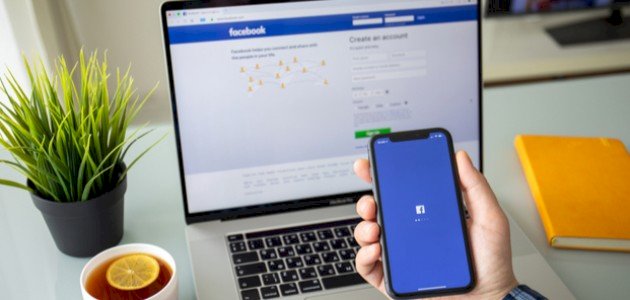
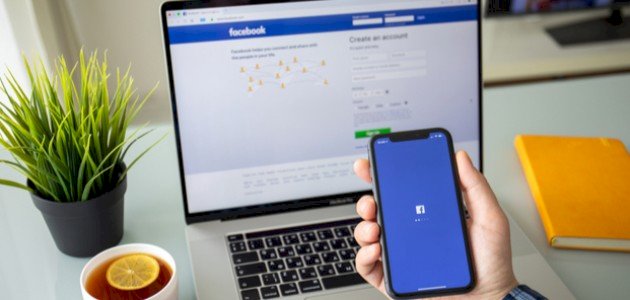

:_أي_الشرائح_يمكنك_عرضها؟.jpg)

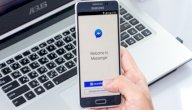






:_أي_الشرائح_يمكنك_عرضها؟.jpg)